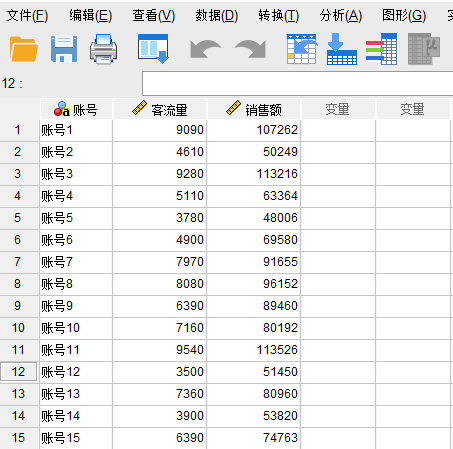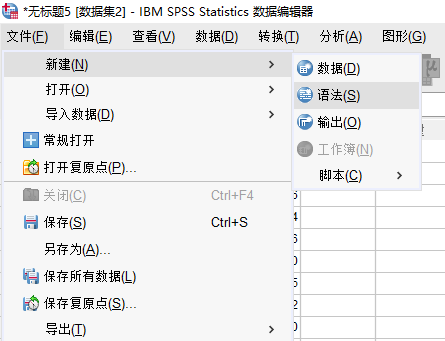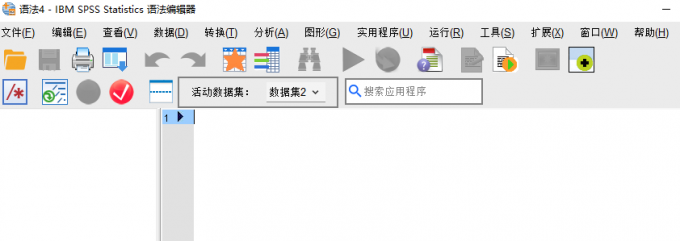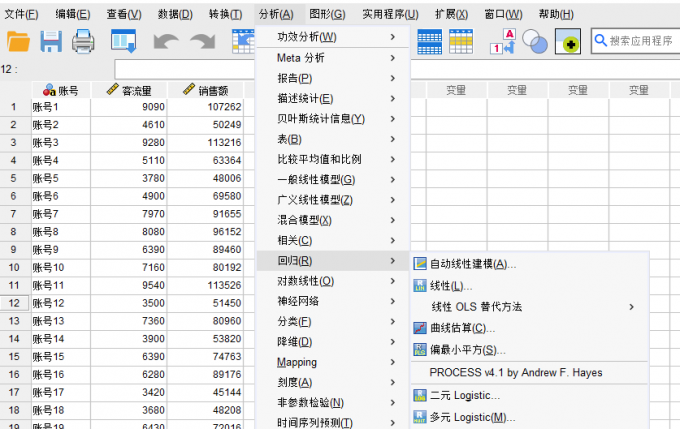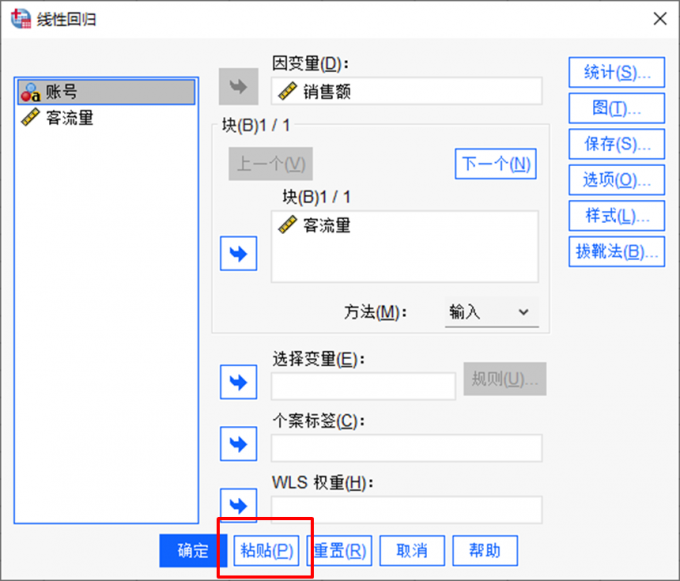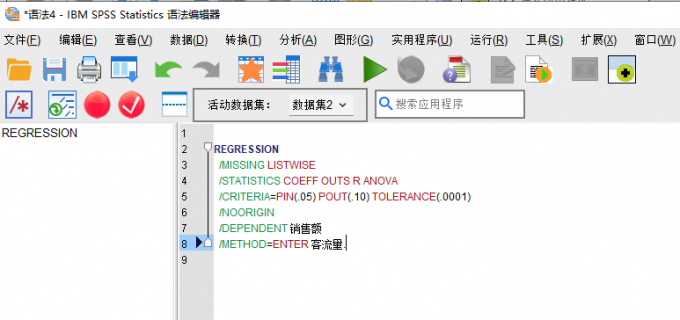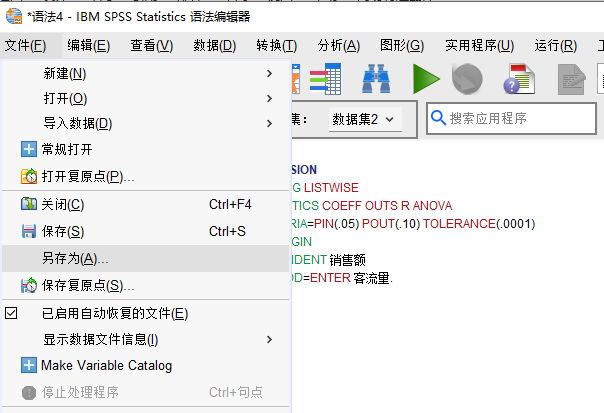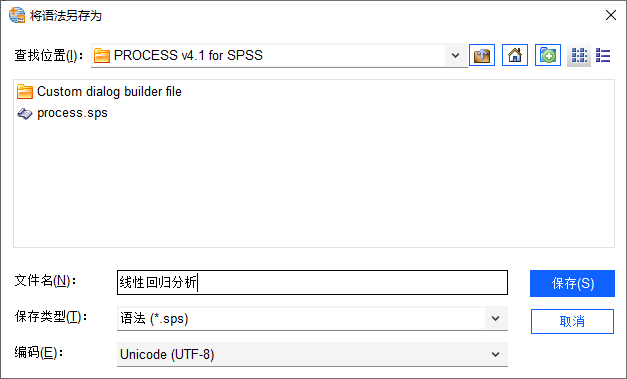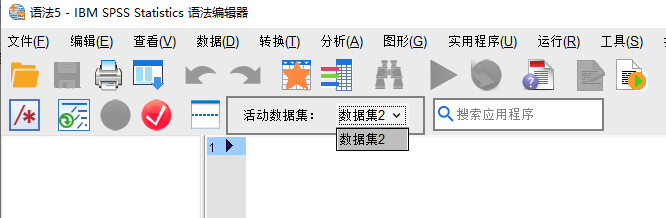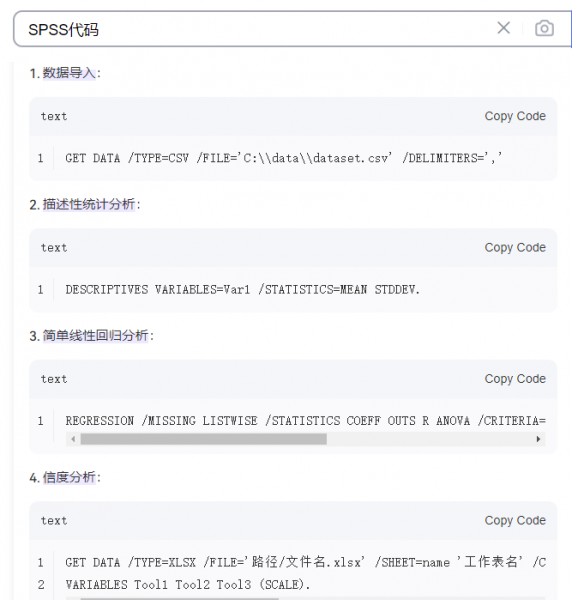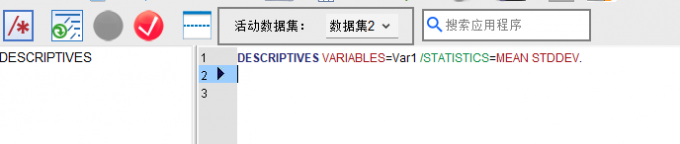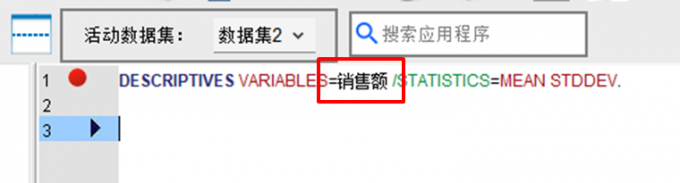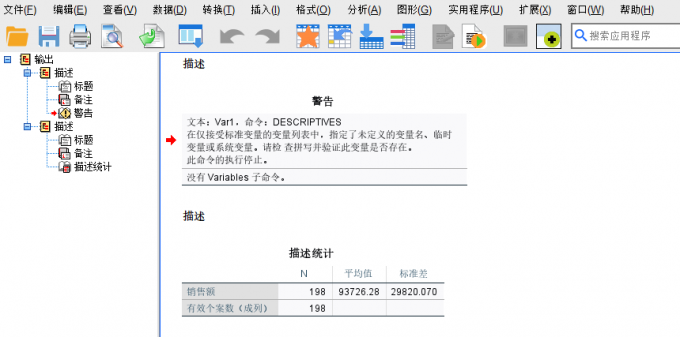- 首页
- 产品
- 下载
-
帮助中心
SPSS代码怎么获取 SPSS代码怎么输入
发布时间:2024-10-23 11: 02: 00
品牌型号:联想GeekPro 2020
系统:Windows 10 64位专业版
软件版本:SPSS 29.0.2.0
SPSS不仅提供了丰富的数据统计分析工具,还允许大家通过输入代码指令的方式运行自动化的数据分析任务。在网络上,我们也能找到很多常用的SPSS代码指令,可直接在SPSS的语法编辑器中使用。那么,SPSS代码怎么获取?SPSS代码怎么输入?接下来,让我们来详细地学习一下吧。
一、SPSS代码怎么获取
SPSS代码可通过网络下载、他人共享以及软件导出等方式获取。本文会重点教大家怎么从SPSS软件中获取常用分析方法的代码。
如图1所示,先导入数据,由于获取代码需要先运行分析方法,因此需要先导入数据供分析用。
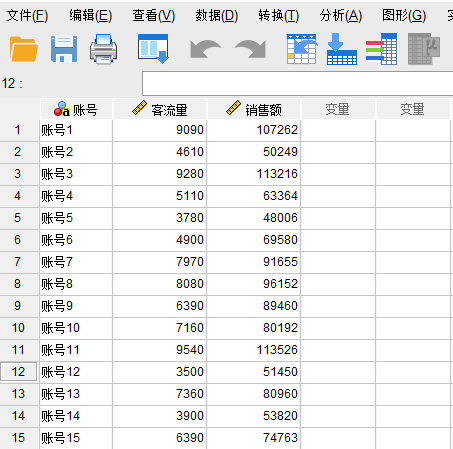
图1:导入数据 完成数据的导入后,打开SPSS的语法编辑器,便于在数据分析的同时获取代码。如图2所示,SPSS的语法编辑器可通过文件菜单中的新建语法窗口打开。
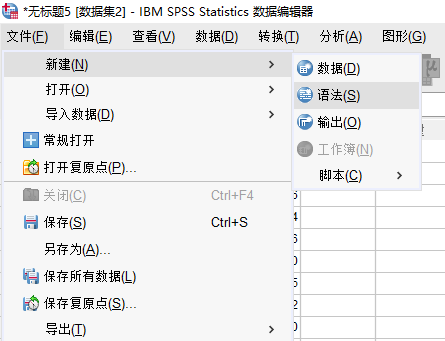
图2:新建语法 打开SPSS的语法编辑器后,如图3所示,在活动数据集中选择分析用的数据表,默认选择当前编辑的数据表。
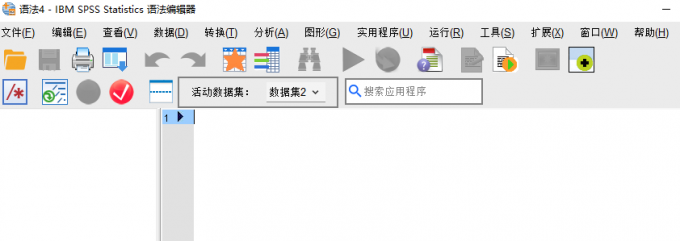
图3:语法编辑器 完成以上准备工作后,可以开始进行数据的分析运算。如图4所示,在SPSS的分析菜单中选择需要导出代码的统计方法,本文选择了简单的线性回归分析方法。
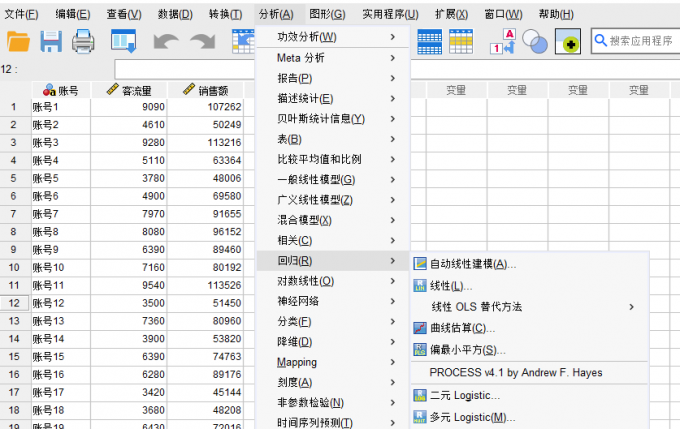
图4:线性回归分析 然后,如图5所示,根据简单线性回归分析方法的操作,添加方程的因变量与自变量,并设置所需的统计量。
完成以上设置后,点击操作面板底部的“粘贴”功能,将相关运算粘贴到SPSS的语法编辑器中。
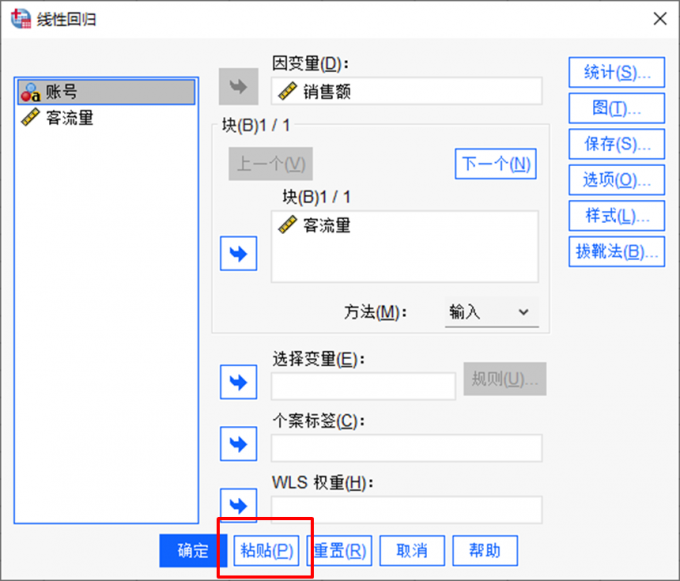
图5:粘贴 点击粘贴功能后,切换到上述打开的语法编辑器窗口,如图6所示,此时窗口会出现简单线性回归分析的相关代码。
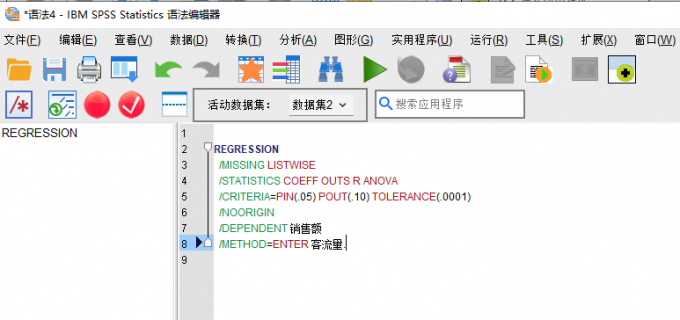
图6:线性回归分析代码 如需导出这段代码,如图7所示,可以在SPSS的语法编辑器窗口中点击文件菜单,选择“另存为”功能。
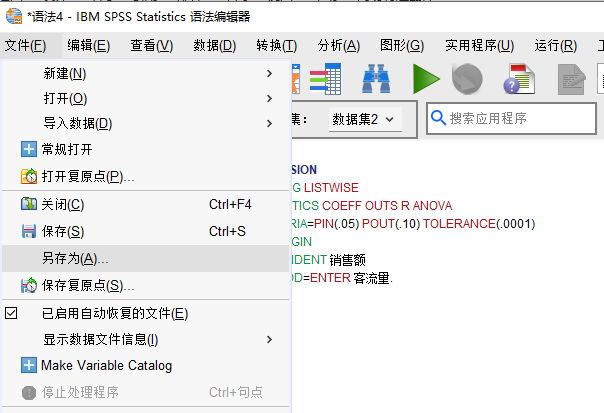
图7:另存为 然后,在弹出的“将语法另存为”窗口中,将代码保存为默认的“sps”文件,即完成了SPSS代码的获取。
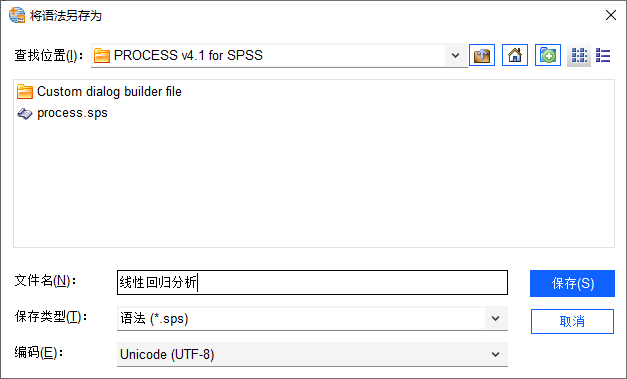
图8:导出语法文件 二、SPSS代码怎么输入
上述我们介绍了SPSS从语法编辑器获取代码的方法,除此以外,SPSS语法编辑器还能进行代码的输入与运行,接下来,一起来看看怎么操作。
首先,如图9所示,在SPSS语法编辑器顶部的“活动数据集”中选择代码应用的数据表文件。
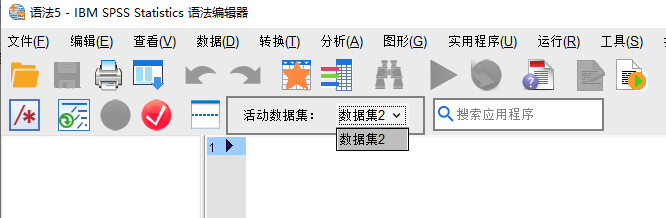
图9:选择数据集 如果您熟悉代码的相关知识,可以直接在SPSS语法编辑器输入相关代码。如果不熟悉也不要紧,在网络上搜索“SPSS代码”,即可找到大量相关的代码模板可以直接复制使用。
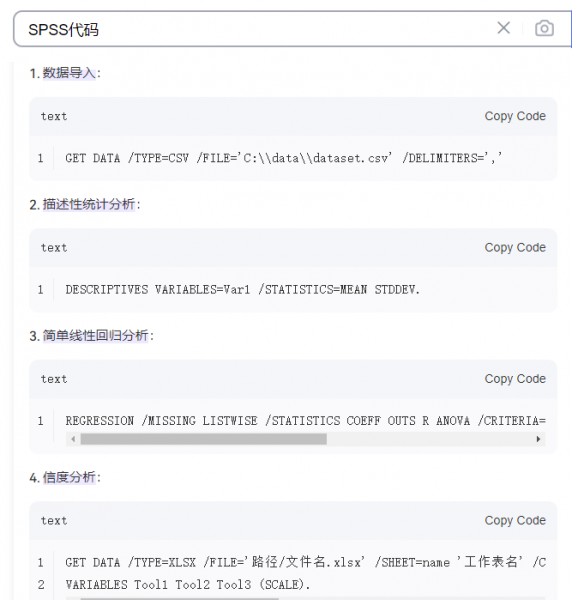
图10:搜索代码 将代码输入或粘贴到SPSS的语法编辑器后,软件会自动识别代码并用不同颜色标注其中的文本描述。需要注意代码中的变量如“Var1”等文本,后续需将其替换为数据集中的变量名称。
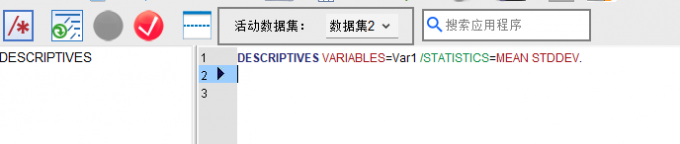
图11:粘贴代码 比如在本例的“描述性统计分析-均值、标准差”代码中,需要分析的变量为“销售额”,因此需要将代码模板中的“Var1”文本替换为“销售额”,否则SPSS无法找到分析的变量。
完成代码的编写后,点击SPSS语法编辑器中的运行按钮,即可按照代码运算相关数据表。
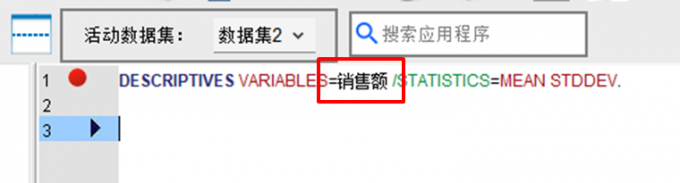
图12:修改变量代码 本例的“描述性统计分析-均值、标准差”代码运行结果如下图所示,销售额的平均值为93726.28,标准差为29820.070。
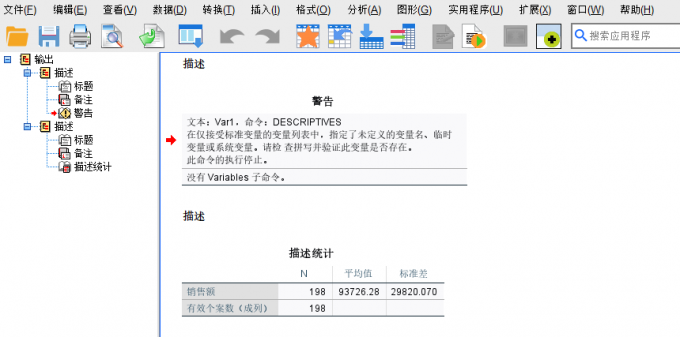
图13:输出结果 三、小结
以上就是关于SPSS代码怎么获取,SPSS代码怎么输入的相关内容。SPSS代码相关的操作,如输入、导出、应用模板等,均可在语法编辑器中进行。SPSS的语法编辑器可在文件菜单中通过新建语法窗口开启,大家可以使用网络上提供的代码模板运行自动化的数据统计分析任务,或导出SPSS常用分析方法的代码文件。
作者:泽洋
展开阅读全文
︾
标签:SPSS许可证代码,SPSS代码
读者也访问过这里:热门文章SPSS数据分析显著性差异分析步骤 SPSS显著性差异分析结果怎么看数据的显著性差异分析主要有三种方法,分别是卡方检验、T检验和方差分析。这三种方法都有具体的数据要求:卡方检验是对多个类别的数据进行分析,T检验是对两组数据进行分析,方差分析是对多组数据进行检验。下面,小编具体说明一下SPSS数据分析显著性差异分析步骤,SPSS显著性差异分析结果怎么看。2022-01-07实践SPSS单因素方差分析之检验结果解读在《实践SPSS单因素方差分析之变量与检验方法设置》一文中,我们已经详细地演示了IBM SPSS Statistics单因素方差分析方法的变量选择以及相关的选项、对比设置。2021-01-11spss如何做显著性分析 spss显著性差异分析怎么标abc在统计分析中,显著性分析是分析相关因素之间是否存在显著影响关系的关键性指标,通过它可以说明分析结论是否由抽样误差引起还是实际相关的,可论证分析结果的准确性。下面大家一起来看看用spss如何做显著性分析,spss显著性差异分析怎么标abc。2022-03-14SPSS回归分析中的f值是什么 SPSS回归分析F值在什么范围合适回归分析中以R表示相关性程度的高低,以F评价回归分析是否有统计学的意义,使用IBM SPSS Statistics进行回归分析,可以非常快速的完成R,F的计算,并且给出回归曲线方程,那么,SPSS回归分析中f值是什么?SPSS回归分析F值在什么范围合适,本文结合实例向大家作简单的说明。2022-07-22SPSS多元logistic回归分析的使用技巧回归分析是数据处理中较为常用的一类方法,它可以找出数据变量之间的未知关系,得到较为符合变量关系的数学表达式,以帮助用户完成数据分析。2021-04-26SPSS相关性分析结果怎么看相关性分析是对变量或个案之间相关度的测量,在SPSS中可以选择三种方法来进行相关性分析:双变量、偏相关和距离。2021-04-23最新文章SPSS生存曲线数据怎么录入 SPSS怎么做生存曲线在数据分析的领域中,生存分析一直是一个重要的概念,它在生物医学领域有着广泛的应用。而在SPSS中录入生存曲线数据,是我们进行生存分析的第一步,也是关键的一步,生存曲线的数据与后续的数据分析有着重要的关联。SPSS软件在其中可以帮助我们快速进行数据分析和曲线绘制,接下来给大家介绍SPSS生存曲线数据怎么录入,SPSS怎么做生存曲线的具体内容。2025-11-25SPSS如何处理缺失值 SPSS数据清理与替换方法每当我们需要处理一组数据的缺失值时,就需要用到专业的数据分析软件。在数据分析软件的这个领域中,SPSS既能够帮助我们处理数据样本的缺失值,还可以针对数据的缺失值对样本进行整体替换与填补。接下来给大家介绍SPSS如何处理缺失值,SPSS数据清理与替换方法的具体内容。2025-11-25SPSS多层线性模型如何构建 SPSS多层线性模型层级变量设置每当在进行数据分析时,许多小伙伴可能都会遇到构建多层线性模型的情况。构建多层线性模型能扩大已测量的数据样本,使数据涵盖更多内容,进而更加有说服力。而在进行多层线性模型构建时,一款好用的数据分析软件是不可缺少的,这里给大家介绍我自己常用的SPSS数据分析软件,同时以它为例向大家介绍SPSS多层线性模型如何构建,SPSS多层线性模型层级变量设置的具体内容。2025-11-25SPSS怎样进行聚类分析 SPSS聚类中心不稳定怎么解决对于经常需要与数据分析打交道的小伙伴来说,想必对聚类分析这一分析操作肯定是不陌生的。聚类分析指的是收集相似的数据样本,并在相似数据样本的基础之上收集信息来进行分类,下面以SPSS为例,向大家介绍SPSS怎样进行聚类分析,SPSS聚类中心不稳定怎么解决的具体内容。2025-11-25SPSS怎么绘制柱状图 SPSS图表编辑器使用技巧由于数据分析领域经常需要庞大的数据样本,所以将数据图像化便是其中的一项重要任务。因此绘制数据分析图便成为了其中的关键操作。SPSS作为一款专业的数据分析软件,不仅可以用它来处理日常的各种数据分析内容,还能够完成数据图像的绘制和图表的编译。接下来给大家介绍SPSS怎么绘制柱状图,SPSS图表编辑器使用技巧的具体内容。2025-11-25SPSS如何做因子分析 SPSS因子载荷解释不清晰怎么办每当我们在进行数据分析的工作时,因子分析是绕不开的一个话题。它在一组数据的分析中占据了重要的位置,主要用来检验不同变量之间是否存在共性的因子,而这些因子会影响数据的变量,例如从学生的考试成绩中判断是否存在共有的数据因子,这部分共有的数据因子对学生的成绩好坏会产生影响。下面我们以一款专业的数据分析软件SPSS为例,向大家介绍SPSS如何做因子分析,SPSS因子载荷解释不清晰怎么办的具体内容。2025-11-25微信公众号
欢迎加入 SPSS 产品的大家庭,立即扫码关注,获取更多软件动态和资源福利。
读者也喜欢这些内容:
-

SPSS显著性小于0.001的意义 SPSS显著性大于0.05怎么办
在使用SPSS软件进行数据分析工作的过程中,得到的显著性水平分析结果具有极为重要的作用。它能够帮助我们衡量变量之间是否存在真实的关联,或者不同组别数据之间是否存在实质性的差异。今天我们就一起来探讨关于SPSS显著性小于0.001的意义,SPSS显著性大于0.05怎么办的问题。...
阅读全文 >
-

SPSS数据导入如何操作 SPSS Excel/CSV文件导入与变量定义步骤
...
阅读全文 >
-

SPSS数据导入是什么意思 SPSS数据导入后显示不完整
在使用SPSS进行数据集分析的时候,可以通过导入数据功能将数据集整体导入到SPSS中,使用起来非常的方便,不过在导入数据集的时候,也会遇到一些问题,例如数据导入不进去、导入进去的数据不完整等等,下面给大家详细讲解有关SPSS数据导入的内容,SPSS数据导入是什么意思,SPSS数据导入后显示不完整。...
阅读全文 >
-

SPSS输出结果怎么保存为Word SPSS输出结果怎么保留四位小数
SPSS数据统计软件是一款受众非常广的数据统计分析软件,无论是学生、专业的统计人员,还是研究人员都喜欢使用SPSS进行数据统计分析,在完成数据统计之后,直接将分析结果撰写在论文或者学术报告上,使用起来非常的方便。下面给大家介绍的是有关SPSS输出结果怎么保存为Word,SPSS输出结果怎么保留四位小数的内容。...
阅读全文 >
-